Spis treści
Jeśli dysk twardy jest zapełniony lub działa nieprawidłowo, możliwa jest migracja systemu operacyjnego z dysku twardego na dysk SSD, aby poprawić szybkość systemu. Jednym z powszechnych narzędzi do migracji systemu operacyjnego jest program Paragon Hard Disk Manager. Jednakże w określonych sytuacjach może wystąpić problem „ Zablokowanie systemu Paragon Migrate OS to SSD ”.
Jak rozwiązać taki problem i zapewnić płynny transfer systemu operacyjnego? Aby pomóc odpowiedzieć na to pytanie, w tym artykule najpierw omówiono typowe przyczyny tego problemu. Następnie dowiesz się o możliwych poprawkach. Będziemy także obejmować opis alternatywnego oprogramowania Paragon.
Dlaczego korzystanie z narzędzia Paragon Migrate OS na dysk SSD blokuje się
Paragon Hard Disk Manager to oprogramowanie dla użytkowników systemu Windows umożliwiające przeniesienie systemu operacyjnego na dysk półprzewodnikowy (SSD) w przypadku, gdy ich bieżący dysk twardy jest powolny lub nie działa jak zwykle. Paragon sprawia, że przenoszenie systemu operacyjnego i używanie go na bardziej niezawodnym dysku (SSD) jest znacznie wygodniejsze.
Jednakże możliwe jest, że gdy użyjesz Paragona do przeniesienia systemu operacyjnego na nowy dysk , oprogramowanie może utknąć na poziomie 0% i nie wykazywać żadnych oznak postępu. Oto kilka typowych przyczyn problemu:
- Istniejące partycje na dysku SSD.
- Złe sektory na dysku twardym.
- Wykluczone foldery systemowe.
- Różnica w tablicach partycji (system pozwala jedynie na migrację dysku GPT na dysk GPT lub dysku MBR na dysk MBR).
W następnej sekcji dowiesz się, jak naprawić błąd Paragon Migrate OS na dysku SSD.
Jak naprawić błąd Paragon Migrate OS na SSD
Jeśli problem z Paragon Migrate OS to SSD nadal występuje, możesz wypróbować niektóre z głównych poprawek tutaj. Poprawki te mają głównie na celu rozwiązanie ewentualnych problemów powodujących problem. Dwie główne poprawki obejmują:
- Poprawka 1. Wymuś zamknięcie Paragona
- Poprawka 2. Użyj CHKDSK, aby sprawdzić i naprawić dysk systemowy
Poprawka 1. Wymuś zamknięcie Paragona
Jedną z najprostszych poprawek jest próba zamknięcia programu, a następnie jego ponownego uruchomienia w przypadku napotkania zablokowanego Paragona.
Krok 1. Znajdź przycisk „Start”, kliknij go prawym przyciskiem myszy i wybierz „ Menedżer zadań ”.
Krok 2. Następnie przejdź do zakładki „Procesy” i wybierz program Paragon. Kliknij przycisk „Zakończ zadanie”. Pozwala to na całkowite zamknięcie programu.
Krok 3. Uruchom ponownie program, aby sprawdzić, czy zablokowany błąd zniknął.
Jeśli to nie zadziała, możesz przejść do poprawki 2.
Poprawka 2. Użyj CHKDSK, aby sprawdzić i naprawić dysk systemowy
Jeśli proces migracji utknął z powodu uszkodzonych sektorów na dysku twardym, możesz użyć polecenia CHKDSK, aby sprawdzić, czy nie ma błędów w plikach. Uruchomienie tego polecenia umożliwia systemowi przeskanowanie dysku i wykrycie problemów uniemożliwiających migrację systemu operacyjnego. Poniżej znajdują się kroki, aby zastosować poprawkę:
Krok 1. Naciśnij „logo Windows + S” klawisze na klawiaturze. Wpisz cmd w wyświetlonym polu wyszukiwania, a następnie kliknij prawym przyciskiem myszy Wiersz poleceń. Wybierz opcję „Uruchom jako administrator”.
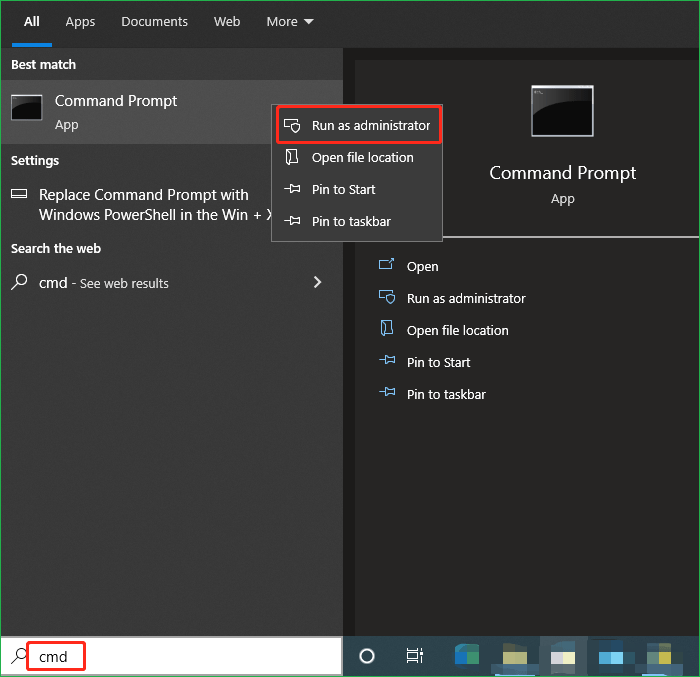
Krok 2. Kiedy zobaczysz okno Wiersza Poleceń, wpisz chkdsk c:/r i naciśnij Enter. Spowoduje to sprawdzenie uszkodzonych sektorów na dysku systemowym.
Krok 3. Gdy powyższe polecenie zakończy działanie i wyświetli komunikat „Nie można uruchomić CHKDSK, ponieważ wolumin jest używany przez inny proces”, wpisz Y , a następnie naciśnij klawisz Enter (pozwala to zaplanować skanowanie systemu po ponownym uruchomieniu komputera) .
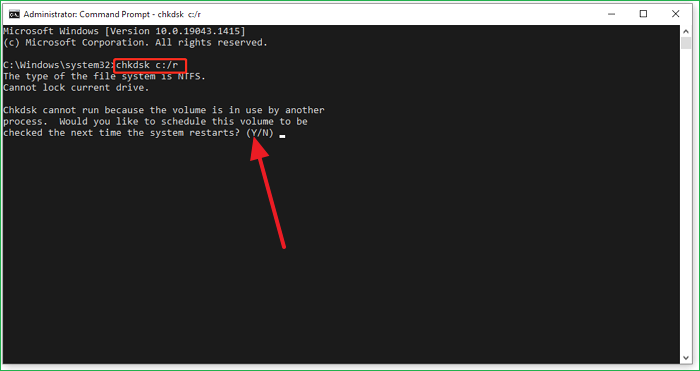
Krok 4. Następnie wyjdź z wiersza poleceń i uruchom ponownie urządzenie. Po ponownym uruchomieniu narzędzie CHKDSK przeskanuje dysk twardy i naprawi wszelkie możliwe błędy uniemożliwiające działanie programu Paragon zgodnie z oczekiwaniami. Po zakończeniu możesz ponownie uruchomić program. Tym razem rozpocznie się migracja systemu operacyjnego na dysk SSD.
Jeśli to rozwiąże Twój problem, nie zapomnij podzielić się tym ze znajomymi!
Lepszy sposób: użycie alternatywy Paragon do migracji systemu operacyjnego
Jeśli wypróbowałeś dwie metody omówione powyżej, ale Paragon jeszcze nie odpowiada, możesz użyć alternatywnego oprogramowania. Jedną z najlepszych alternatyw firmy Paragon ułatwiającą migrację systemu operacyjnego na dysk SSD jest EaseUS Disk Copy . To narzędzie jest szybkie i niezawodne oraz umożliwia łatwą migrację systemu operacyjnego z wolnego/nieprawidłowo działającego dysku twardego.
Narzędzie pozwoli Ci zaoszczędzić czas na ponownej instalacji systemu operacyjnego na dysku SSD. Działa również jako oprogramowanie do klonowania dysków , ponieważ pozwala na wykonanie dokładnych kopii plików i danych z jednego dysku na drugi. Inne funkcje tego niesamowitego oprogramowania obejmują:
- Utwórz pełną kopię zapasową w celu natychmiastowego przywrócenia.
- Kopiuj dane z jednego dysku na drugi w kieszeni.
- Uaktualnij swój dysk twardy bez utraty danych.
- Wykonaj pełne odzyskanie danych poprzez wymianę uszkodzonego dysku twardego.
- Sklonuj dysk twardy na nowy komputer .
Poniższe kroki poprowadzą Cię do migracji systemu operacyjnego za pomocą tego narzędzia.
Wstępne zawiadomienie:
- „Kopia sektor po sektorze” wymaga, aby rozmiar dysku docelowego był co najmniej równy lub większy niż rozmiar dysku źródłowego. Pozostaw tę funkcję niezaznaczoną, jeśli chcesz sklonować większy dysk twardy na mniejszy dysk twardy.
- Wszystkie dane na dysku docelowym zostaną całkowicie usunięte, więc zachowaj ostrożność.
Krok 1. Aby rozpocząć kopiowanie/klonowanie całego dysku na inny, wybierz ten dysk jako dysk źródłowy w „Trybie dysku” i kliknij „Dalej”.
Krok 2. Wybierz inny dysk jako dysk docelowy.
Pojawi się teraz komunikat ostrzegający, że dane zostaną utracone. Potwierdź tę wiadomość, klikając „OK”, a następnie „Dalej”.
Krok 3. Sprawdź układ dwóch dysków. Możesz zarządzać układem dysku docelowego, wybierając opcję „Automatycznie dopasuj dysk”, „Kopiuj jako źródło” lub „Edytuj układ dysku”.
- Opcja „Autodopasuj dysk” domyślnie wprowadza pewne zmiany w układzie dysku docelowego, dzięki czemu może on działać w najlepszym stanie.
- „Kopiuj jako źródło” nie zmienia niczego na dysku docelowym, a układ jest taki sam jak na dysku źródłowym.
- „Edytuj układ dysku” umożliwia ręczną zmianę rozmiaru/przesunięcie układu partycji na tym dysku docelowym.
Zaznacz opcję „Sprawdź opcję, jeśli celem jest dysk SSD”, aby zapewnić najlepszą wydajność dysku SSD.
Krok 4. Kliknij „Kontynuuj”, aby oficjalnie wykonać zadanie.
Aby zakończyć sprawę
Do głównych przyczyn problemu „ Zablokowanie systemu Paragon Migrate OS to SSD ” zaliczają się uszkodzone sektory na dysku twardym, istniejące partycje na dysku SSD, wykluczone foldery systemowe lub różnice w tablicach partycji. Możesz rozwiązać problem zablokowania programu Paragon, zamykając program na siłę lub uruchamiając polecenie CHKDSK, aby naprawić błędy systemu dyskowego. Przede wszystkim zdecydowanie zalecamy wypróbowanie alternatywnego narzędzia firmy Paragon, takiego jak EaseUS Disk Copy , które jest szybkie, elastyczne i bezpieczne.
Często zadawane pytania na temat migracji systemu Paragon na dysk SSD Zablokowano
1. Ile czasu zajmuje migracja systemu operacyjnego na dysk SSD?
Zwykle zajmuje to od 10 minut do 1 godziny. Różni się to znacznie w zależności od szybkości klonowania, rozmiaru migrowanych danych, prędkości odczytu i zapisu oraz typu dysków twardych .
2. Dlaczego nie mogę przeprowadzić migracji systemu operacyjnego na dysk SSD?
Migracja systemu operacyjnego na dysk SSD może się nie powieść z kilku powodów. Mogą one obejmować uszkodzone sektory dysku, istniejące partycje na dysku SSD, różnice w tablicach partycji lub wykluczone foldery systemowe. Upewnij się, że rozwiązałeś te problemy i spróbuj jeszcze raz przeprowadzić migrację systemu operacyjnego.
3. Dlaczego klonowanie dysku SSD trwa tak długo?
Klonowanie dysku SSD może zająć dużo czasu z następujących powodów:
- Połączenie USB z niską prędkością odczytu i zapisu.
- Duży rozmiar danych.
- Uszkodzone sektory na dysku źródłowym.
- Stara konfiguracja komputera.
Są to typowe problemy, które mogą spowolnić proces klonowania.
4. Jaka jest różnica pomiędzy klonowaniem a migracją systemu operacyjnego?
Klonowanie systemu operacyjnego polega na wykonaniu dokładnych kopii systemu operacyjnego w celu utworzenia kopii zapasowej. Z drugiej strony migracja systemu operacyjnego wiąże się z przeniesieniem systemu operacyjnego z jednego komputera na drugi przy zachowaniu jego funkcjonalności. Dzięki migracji systemu operacyjnego nie będziesz musiał ponownie instalować systemu operacyjnego na urządzeniu docelowym.
Powiązane artykuły
-
Klonuj dysk twardy na większy dysk bez ponownej instalacji systemu Windows i programów
![author icon]() Arek/2023/02/27
Arek/2023/02/27
-
Jak zaktualizować ROG Ally SSD bez ponownej instalacji
![author icon]() Arek/2024/03/19
Arek/2024/03/19
-
Jak łatwo i szybko sklonować dysk SSD sektor po sektorze🔥
![author icon]() Arek/2023/10/10
Arek/2023/10/10
-
Jak wymienić dysk twardy w samochodzie BMW bez utraty danych
![author icon]() Arek/2024/02/21
Arek/2024/02/21




